ドメイン管理を契約しているお名前.comから「更新期限2ヶ月前」のメール通知が届いたので、エックスサーバーに移管する手続きを実施しました。
正確な移管先はエックスサーバーが運営するXdomain(エックスドメイン)となります。ここではわかりやすくするため表記はエックスサーバーで統一します。
管理コスト削減にメリット
移管したドメインは.comです。
移管後のエックスサーバーの年間利用料金は1298円(2020年6月23日消費税10%込)。
もしもお名前.comで継続した場合1408円(2020年6月23日消費税10%込)。
エックスサーバーで若干お安くなりました。
Whois情報が一時公開のデメリット
お名前.comで無料の「Whois情報公開代行サービス」を利用しており、移管後もエックスサーバーで無料の「Whois代理公開サービス」を利用しますが、正式に移管されるまでの間、Whois情報に登録された個人情報が公開されます。
Whois情報には氏名や所在地、電話番号、メールアドレスなどが含まれ、たとえば「WHOIS検索-ドメインの登録者を検索する」を利用すれば、誰でもかんたんに閲覧することができます。
正式に移管される期間はお名前.comでは1~2週間かかる場合もある、とされていましたが、エックスサーバーでは移管申込同日夕にメールで案内されドメインの移管承認した際には「最長5日程度かかる場合がある」とのことでした。
ただ今回は申請の翌日午前には「ドメイン移管完了のお知らせ」がメールで届きました。エックスサーバー、早い!
エックスサーバーへの移管前に確認すること
ドメイン管理先を変更する場合、移管手続きの前に確認しておくべきことがあります。
お名前.com、エックスサーバー、どちらにも案内のページがありますが、今回は主にエックスサーバーの案内をもとに実施しました。
今回僕が移管するのは.comドメインですから、以下の確認が必要とのことでした。
ドメイン移管申請前にご確認いただくこと
◆ 移管前のチェックポイント
・移管希望のドメイン名はご自身で契約しているものですか?
・ドメインの利用期限には十分な余裕がありますか?(目安:1ヶ月程度)
・認証コード(auth code・Authinfo ・EPPkey)は取得済みですか?
・レジストラロックは、ロックを解除済みですか?
・whois情報のメールアドレス(Registrant Email)はご自身のものになっていますか?出典:Xdomain ドメイン移管申請(.com/.net/.org/.biz/.info/.me/.asia/ などの、「.jp以外のドメイン」の場合)
確認先は移管前のお名前.comですから、エックスサーバーで必要事項をチェックし、お名前.comで実際を確認、という操作手順となります。
ではひとつずつ詳しく解説していきましょう。
まずはお名前.comでドメインを指定
どの確認作業にもお名前.comサイトへのログインと移管したいドメインの指定が必要です。お名前.comの案内ではこの操作が繰り返し表示され、とても煩雑なので、ここでは同一手順として、ここにまとめて表記しておきます。
ログイン
まずお名前.comの「Naviログイン」ページへアクセスします。つぎのURLとなります。

メニューのドメインをクリック
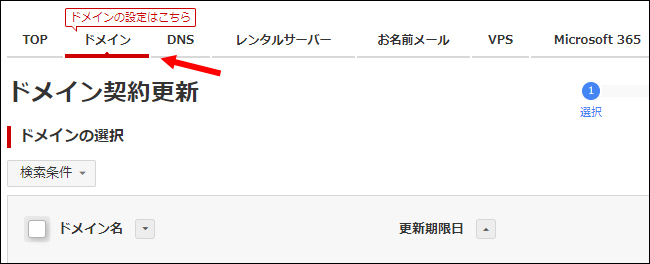
ログインするとすぐさま「ドメイン契約更新」のページが表示されます。これがとても紛らわしい。無視して画面最上部に表示されているメニューから「ドメイン」をクリックします。
更新画面から移動するをクリック
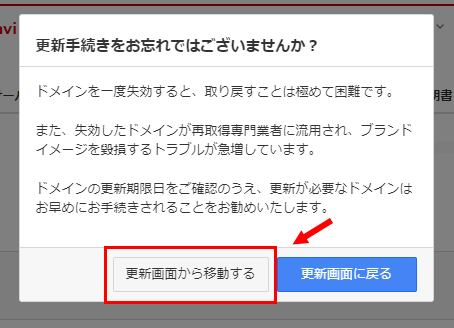
すると「更新手続きをお忘れではございませんか?」の画面が立ち上がります。これも無視して「更新画面から移動する」をクリックします。
ドメインの一覧ページへ
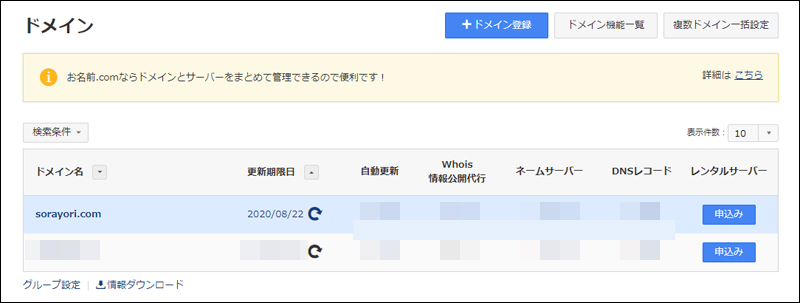
するとドメインが一覧で表示されたページへと遷移します。これがさまざまな確認作業のベースとなるページです。
このページを以降「ドメイン一覧」と表記します。
もしGoogle Chromeブラウザをご使用でしたら、ここから先は右クリック>「新しいタブで開く」で操作すると煩雑さを回避できます。
ではエックスサーバーで提示された移管のための必要事項を実際に再現していきます。
必要事項1. ドメイン名は自身で契約?
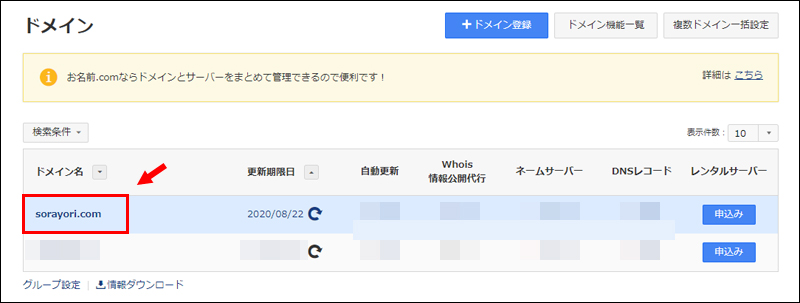
「ドメイン一覧」ページで移管したいドメイン名をクリックします。
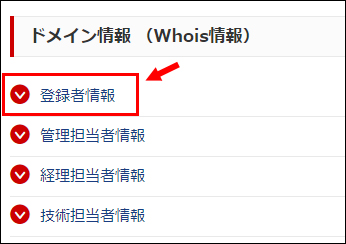
すると「ドメイン詳細」画面へと遷移します。最下段に表示される項目「ドメイン情報(Whois情報)」の「登録者情報」をクリックします。
つぎに表示された画面で「姓」と「名」、「住所」「電話番号」「メールアドレス」が正しく表示されていれば、「移管希望のドメイン名はご自身で契約しているものですか?」のチェックは完了です。
もし正しくない場合は、各情報の右端に表示されている「設定」をクリックすることで編集することが可能です。
必要事項2. 利用期限に余裕は?
今回はお名前.comから「更新期限2ヶ月前」のメール通知が届いてからすぐさまの移管手続きでしたから利用期限の余裕は十分ありました。
必要事項には「ドメインの利用期限には十分な余裕がありますか?(目安:1ヶ月程度)」とありますから、これもチェック完了です。
少なくとも1ヵ月以上は余裕を持って手続きを開始しましょう。
なお「更新期限2ヶ月前」に移管手続きを行ったら、次年度の本来の利用期間が短くなり実質的に損をするのではないかという懸念が生じるかもしれません。事実、僕もそうでした。しかし後日(翌日)メールで届いた「ドメイン移管完了のお知らせ」には「利用期限日 2021年08月22日」と記述されていました。お名前.comから届いた「更新期限2ヶ月前」のメールが2020年06月23日ですから、予定されていた利用期間がしっかり保障されていることがわかります。
必要事項3. 認証コードは取得済み?
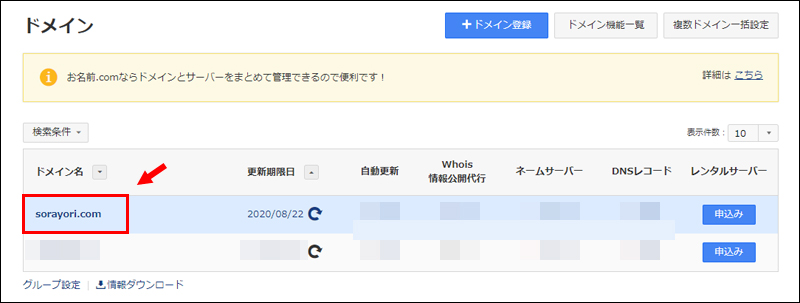
「ドメイン一覧」ページで移管したいドメイン名をクリックします。
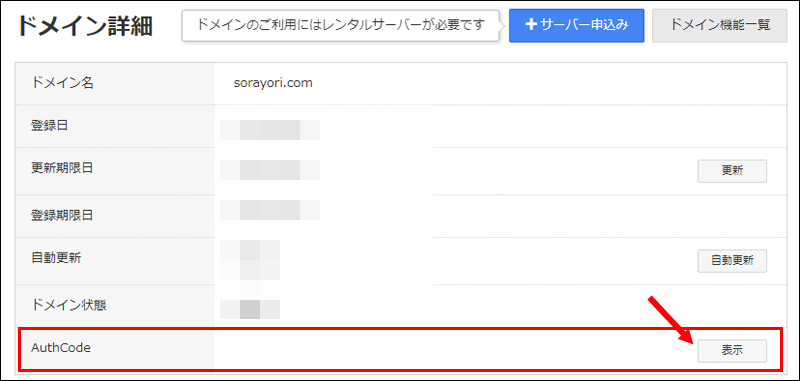
「ドメイン詳細」画面が表示されるので「AuthCode」の右端の「表示」をタップします。
するとコードが表示されるのでコピーするか、メモしておきます。
後のエックスサーバー側での移管手続きに必要となります。
これで「認証コード(auth code・Authinfo ・EPPkey)は取得済みですか?」のチェックは完了です。
必要事項4. レジストラロックを解除済?
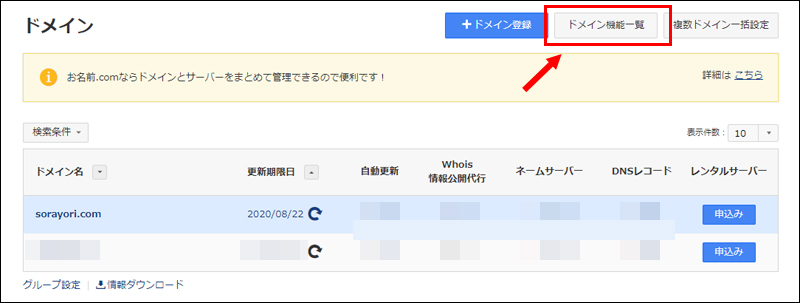
まず「ドメイン一覧」画面、右上のメニューから「ドメイン機能一覧」をクリックします。
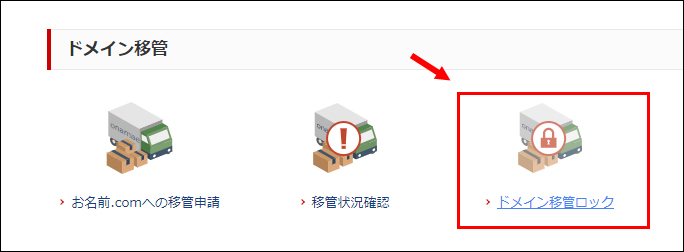
すると「ドメイン機能一覧」画面へと遷移します。下にスクロールし「ドメイン移管」の項で「ドメイン移管ロック」をクリックします。
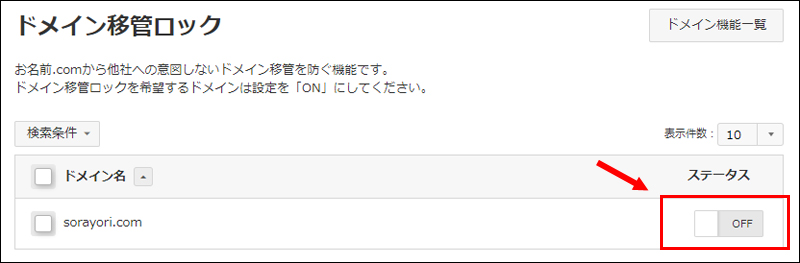
すると「ドメイン移管ロック」画面へと遷移します。ここで「ステータス」が「OFF」になっていれば「レジストラロックは、ロックを解除済みですか?」のチェックは完了です。
必要事項5. メールアドレスは自分のもの?
こちらはすでに「必要事項1」でチェック済です。メールアドレスがご自身の正しいものであるか、再度ご確認ください。
さてこれでエックスサーバーの「ドメイン移管申請前にご確認いただくこと」で示されたチェックポイントはすべてクリアしました。
しかしここでもうひとつ確認しておかなくてはならないことがあります。
それはお名前.comで利用している無料の「Whois情報公開代行サービス」の解除です。
お名前.comのWhois情報公開代行サービスの解除
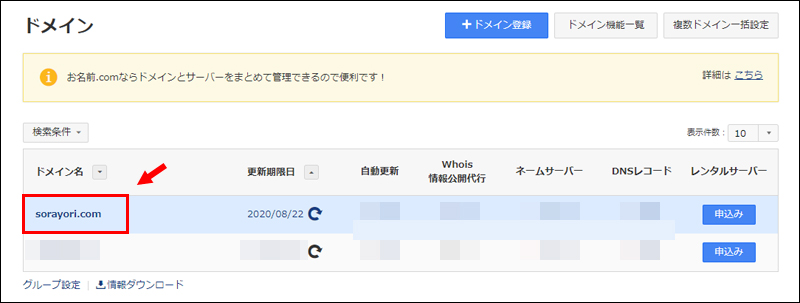
「ドメイン一覧」ページで「Whois情報公開代行サービス」を解除したいドメイン名をクリックします。
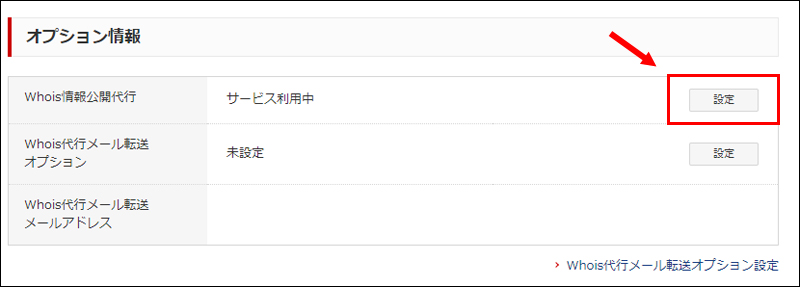
すると「ドメイン詳細」画面に遷移するので上から二つ目の項目の「オプション情報」で右の「設定」ボタンをクリックします。
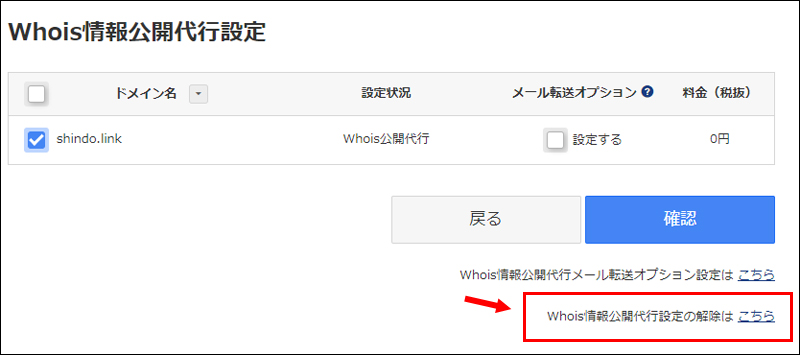
「Whois情報公開代行設定」画面に遷移します。ここで右下の「Whois情報公開代行設定の解除はこちら」をクリックします。
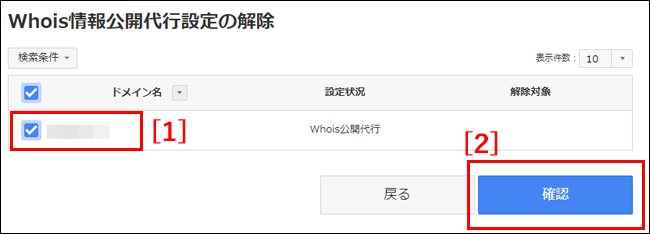
「Whois情報公開代行設定の解除」画面に遷移します。ここで[1]ドメイン名にチェックを入れ、[2]「確認」ボタンをクリックします。
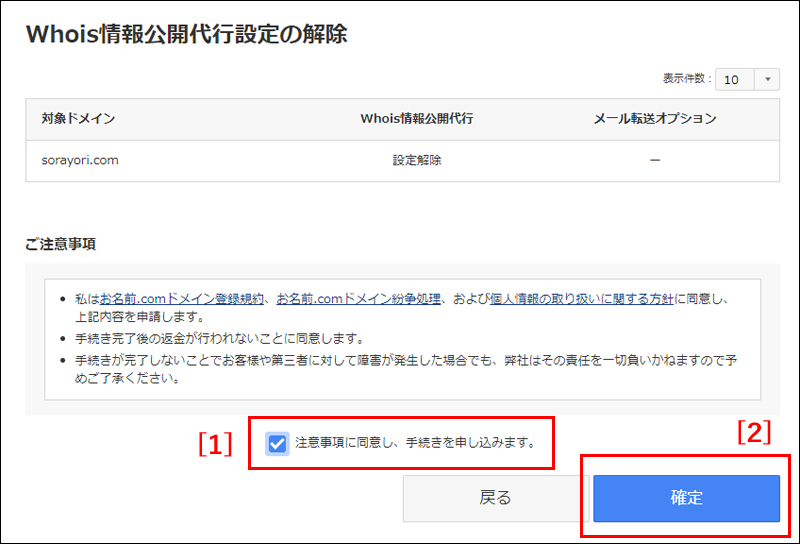
すると下段に[1]「注意事項に同意し、手続きを申し込みます」が表示されるので、これにチェックを入れます。そして[2]「確定」ボタンをクリックします。
以上で「エックスサーバーへの移管前に確認すること」の操作はすべて完了です。
エックスサーバーで移管手続き
さて、確認作業がすべて完了したら、エックスサーバーにログインし、移管手続きを実行しましょう。
移管手続きの方法は「.jp以外のドメイン」の場合、つぎのページ、URLで確認できます。
「ドメイン移管申請 (.com/.net/.org/.biz/.info/.me/.asia/ などの、「.jp以外のドメイン」の場合)」
表示されたページの「すでにXserverアカウント登録が完了している場合」の項をご覧ください。こちらの説明はとてもわかりやすいので、ここでは具体的な移管方法についての説明は省略します。
移管申請を承認
最後にエックスサーバーとお名前.comそれぞれから登録メールアドレスに移管申請の確認メールが届きます。午前中の申請に対し、どちらのサービス会社からも同日夕に確認メールが届きました。メールで指定されたURLをクリックし移管申請を承認しました。
これで移管手続きはすべて完了です。
以上「お名前.comからエックスサーバーにドメイン管理を移管してみた」の実際でした。


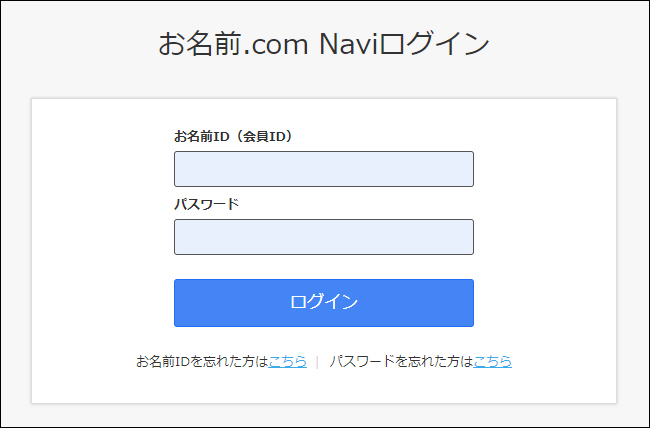
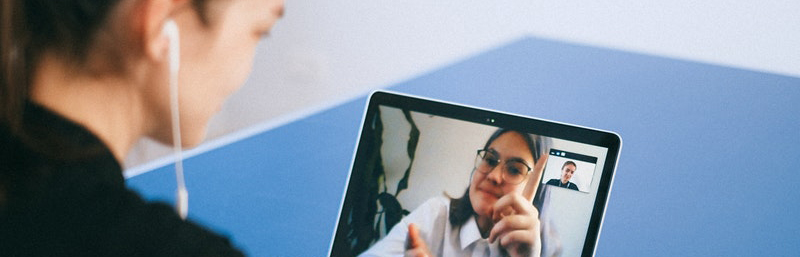
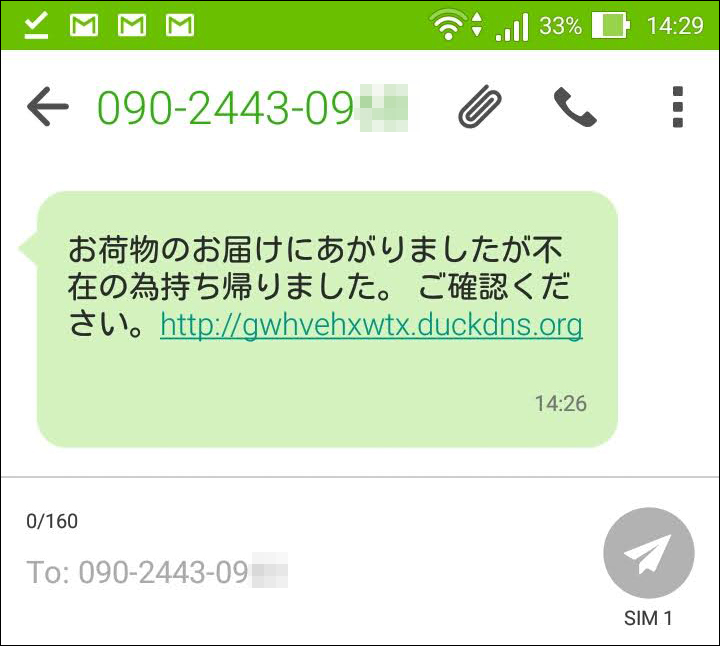
コメント